和先前版本一樣,Android 13 也包含可能會影響應用程式的行為變更。以下行為變更僅適用於指定 Android 13 以上版本的應用程式。如果您的應用程式指定 Android 13 以上版本,建議您視情況修改應用程式,以支援這些行為。
此外,請務必查看影響所有在 Android 13 上執行的應用程式行為變更清單。
隱私權
通知權限會影響前景服務的顯示方式
如果使用者拒絕通知權限,就不會在通知導覽匣中看到前景服務相關通知。不過,無論是否授予通知權限,使用者仍會在工作管理員中看到前景服務相關通知。
鄰近 Wi-Fi 裝置的新執行階段權限
在舊版 Android 中,使用者必須授予應用程式 ACCESS_FINE_LOCATION 權限,才能完成幾個常見的 Wi-Fi 用例。
由於使用者很難將位置資訊權限與 Wi-Fi 功能建立關聯,Android 13 (API 級別 33) 在 NEARBY_DEVICES 權限群組中導入執行階段權限,適用於管理裝置與附近存取點 Wi-Fi 連線的應用程式。這項權限 NEARBY_WIFI_DEVICES 可用於下列 Wi-Fi 用途:
- 尋找或連線至附近的裝置,例如印表機或媒體串流裝置。
這個工作流程可讓應用程式完成下列類型的工作:
- 接收頻外 AP 資訊,例如透過 BLE。
- 透過 Wi-Fi Aware 探索及連線至裝置,並使用僅限本機的無線基地台連線。
- 透過 Wi-Fi Direct 探索裝置並連線。
- 連線至已知 SSID,例如車輛或智慧住宅裝置。
- 啟動僅限本機的無線基地台。
- 鄰近 Wi-Fi Aware 裝置的範圍。
指定 Android 13 以上版本並使用 Wi-Fi API 時,只要應用程式不從 Wi-Fi API 推算實體位置資訊,請要求 NEARBY_WIFI_DEVICES 而非 ACCESS_FINE_LOCATION。宣告 NEARBY_WIFI_DEVICES 權限時,請強烈聲明您的應用程式絕不會透過 Wi-Fi API 衍生實體位置資訊。如要這樣做,請將 android:usesPermissionFlags 屬性設為 neverForLocation。這個程序與您在 Android 12 (API 級別 31) 以上版本中聲明藍牙裝置資訊絕不會用於定位時執行的程序類似。
進一步瞭解如何要求存取鄰近 Wi-Fi 裝置的權限。
精細媒體權限

READ_MEDIA_AUDIO 權限時,使用者看到的系統權限對話方塊。如果應用程式指定 Android 13 以上版本,且需要存取其他應用程式建立的媒體檔案,則必須要求下列一或多項精細媒體權限,而非 READ_EXTERNAL_STORAGE 權限:
| 媒體類型 | 可要求的權限 |
|---|---|
| 圖片和相片 | READ_MEDIA_IMAGES |
| 影片 | READ_MEDIA_VIDEO |
| 音訊檔案 | READ_MEDIA_AUDIO |
存取其他應用程式的媒體檔案前,請先確認使用者已授予應用程式適當的精細媒體權限。
圖 1 顯示要求 READ_MEDIA_AUDIO 權限的應用程式。
如果您同時要求 READ_MEDIA_IMAGES 權限和 READ_MEDIA_VIDEO 權限,系統只會顯示一個權限對話方塊。
如果應用程式先前已取得 READ_EXTERNAL_STORAGE 權限,則升級時系統會自動授予所有要求的 READ_MEDIA_* 權限。您可以使用下列 ADB 指令,查看升級後的權限:
adb shell cmd appops get --uid PACKAGE_NAME
在背景使用人體感應器需要新權限
Android 13 引進了「僅限使用期間」存取人體感應器資料的概念,例如心率、體溫和血氧比例。這個存取模式與系統在 Android 10 (API 級別 29) 中推出的位置資訊存取模式非常相似。
如果應用程式指定 Android 13,且需要在背景執行時存取人體感應器資訊,除了現有的 BODY_SENSORS 權限外,您還必須宣告新的 BODY_SENSORS_BACKGROUND 權限。
效能和電池
電池資源使用率
如果應用程式指定 Android 13,且使用者將應用程式設為「受限制」狀態,減少背景耗電量,系統不會提供 BOOT_COMPLETED 或 LOCKED_BOOT_COMPLETED 廣播訊息,直到應用程式基於其他原因啟動。
使用者體驗
媒體控制項衍生自「PlaybackState」
如果應用程式指定 Android 13 (API 級別 33) 以上版本為目標,系統會從 PlaybackState 動作衍生媒體控制項。這樣一來,系統就能顯示更豐富的控制選項,且這些選項在手機和平板電腦裝置之間技術上一致,也與 Android Auto 和 Android TV 等其他 Android 平台上的媒體控制項顯示方式一致。
圖 2 分別顯示在手機和平板電腦上的外觀範例。
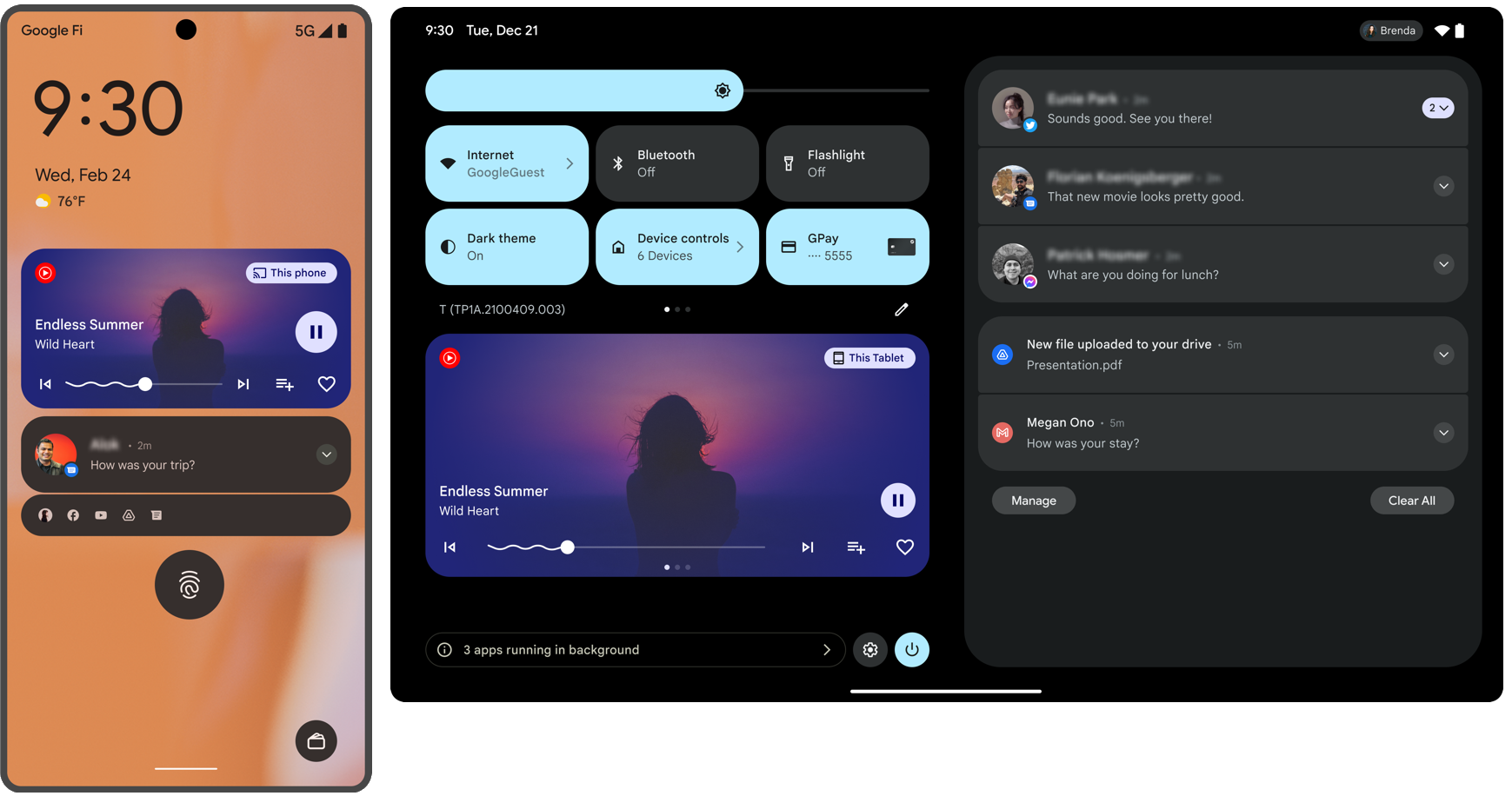
在 Android 13 之前,系統會按照新增順序,在 MediaStyle 通知中顯示最多五個動作。
在精簡模式中 (例如收合的快速設定),最多會顯示三個以 setShowActionsInCompactView() 指定的動作。
從 Android 13 開始,系統會根據 PlaybackState 顯示最多五個動作按鈕,如下表所述。在精簡模式中,只會顯示前三個動作位置。如果應用程式並未指定 Android 13,或未加入 PlaybackState,系統會根據加入 MediaStyle 通知中的 Action 清單顯示控制項,如上一段所述。
| 版位 | 動作 | 條件 |
|---|---|---|
| 1 | 播放 |
PlaybackState 的目前狀態為下列其中一種:
|
| 載入旋轉圖示 |
PlaybackState 的目前狀態為下列其中一種:
|
|
| 暫停 | PlaybackState 目前的狀態並非上述任一狀態。 |
|
| 2 | 上一個畫面 | PlaybackState 動作包括 ACTION_SKIP_TO_PREVIOUS。 |
| 自訂 | PlaybackState 動作不包含 ACTION_SKIP_TO_PREVIOUS,且 PlaybackState 自訂動作包含尚未放置的自訂動作。 |
|
| 空白 | PlaybackState extras 包含鍵 SESSION_EXTRAS_KEY_SLOT_RESERVATION_SKIP_TO_PREV 的 true 布林值。 |
|
| 3 | 繼續 | PlaybackState 動作包括 ACTION_SKIP_TO_NEXT。 |
| 自訂 | PlaybackState 動作不包含 ACTION_SKIP_TO_NEXT,且 PlaybackState 自訂動作包含尚未放置的自訂動作。 |
|
| 空白 | PlaybackState extras 包含鍵 SESSION_EXTRAS_KEY_SLOT_RESERVATION_SKIP_TO_NEXT 的 true 布林值。 |
|
| 4 | 自訂 | PlaybackState 自訂動作包含尚未放置的自訂動作。 |
| 5 | 自訂 | PlaybackState 自訂動作包含尚未放置的自訂動作。 |
自訂動作會按照新增至 PlaybackState 的順序顯示。
系統會自動將應用程式色彩主題套用至 WebView 內容
如果應用程式指定 Android 13 (API 級別 33) 以上版本,setForceDark() 方法會遭到淘汰,因此呼叫該方法會導致無作業。
現在,WebView 一律會根據應用程式的主題屬性 isLightTheme 設定媒體查詢 prefers-color-scheme。換句話說,如果 isLightTheme 為 true 或未指定,則 prefers-color-scheme 為 light;否則為 dark。也就是說,如果網頁內容支援淺色或深色樣式,系統就會自動套用與應用程式主題相符的樣式。
對大多數應用程式而言,新行為應會自動套用適當的應用程式樣式,但您仍應測試應用程式,檢查是否有手動控管深色模式設定的情況。
如果仍需自訂應用程式的色彩主題行為,請改用 setAlgorithmicDarkeningAllowed() 方法。為了提供與舊版 Android 的回溯相容性,我們建議使用 AndroidX 中的對等 setAlgorithmicDarkeningAllowed() 方法。
請參閱該方法的說明文件,進一步瞭解應用程式的targetSdkVersion和主題設定,以及應用程式中可能出現的行為。
連線能力
BluetoothAdapter#enable() 和 BluetoothAdapter#disable() 已淘汰
如果應用程式指定 Android 13 (API 級別 33) 以上版本,BluetoothAdapter#enable() 和 BluetoothAdapter#disable() 方法已遭淘汰,且一律會傳回 false。
下列類型的應用程式不受這些異動影響:
- 裝置擁有者應用程式
- 設定檔擁有者應用程式
- 系統應用程式
Google Play 服務
廣告 ID 權限為必填欄位
如果應用程式使用 Google Play 服務廣告 ID,並指定 Android 13 (API 級別 33) 以上版本為目標,就必須在應用程式的資訊清單檔案中宣告 AD_ID 一般權限,如下所示:
<manifest ...>
<!-- Required only if your app targets Android 13 or higher. -->
<uses-permission android:name="com.google.android.gms.permission.AD_ID"/>
<application ...>
...
</application>
</manifest>
如果應用程式指定 Android 13 以上版本,但未宣告這項權限,系統會自動移除廣告 ID,並將該 ID 以一串零替代。
如果應用程式使用的 SDK 在程式庫的資訊清單中聲明瞭 AD_ID 權限,根據預設,該權限會併入應用程式的資訊清單檔案。在這種情況下,您不需要在應用程式的資訊清單檔案中宣告權限。
如要瞭解詳情,請參閱 Play 管理中心說明的「廣告 ID」一文。
更新非 SDK 限制
基於與 Android 開發人員合作及最新的內部測試,Android 13 包含更新後的受限制非 SDK 介面清單。在限制非 SDK 介面之前,我們盡可能確保公開替代方案的可得性。
如果您的應用程式並不是以 Android 13 為目標版本,則此處所述的某些變更可能不會立即對您造成影響。雖然您目前可以使用某些非 SDK 介面 (視應用程式的目標 API 級別而定),但使用任何非 SDK 方法或欄位時,均可能面臨應用程式故障的高度風險。
如果不確定應用程式是否使用非 SDK 介面,可對應用程式進行測試以便確認。如果您的應用程式仰賴非 SDK 介面,則建議您開始規劃遷移至 SDK 替代方案。我們瞭解有些應用程式可使用非 SDK 介面運作。如果您除了為應用程式中的某個功能使用非 SDK 介面外,已別無他法,則應要求新的公用 API。
如要進一步瞭解此 Android 版本中的變更,請參閱「Android 13 的非 SDK 介面限制更新內容」。如要進一步瞭解非 SDK 介面的一般資訊,請參閱「非 SDK 介面的限制」。

